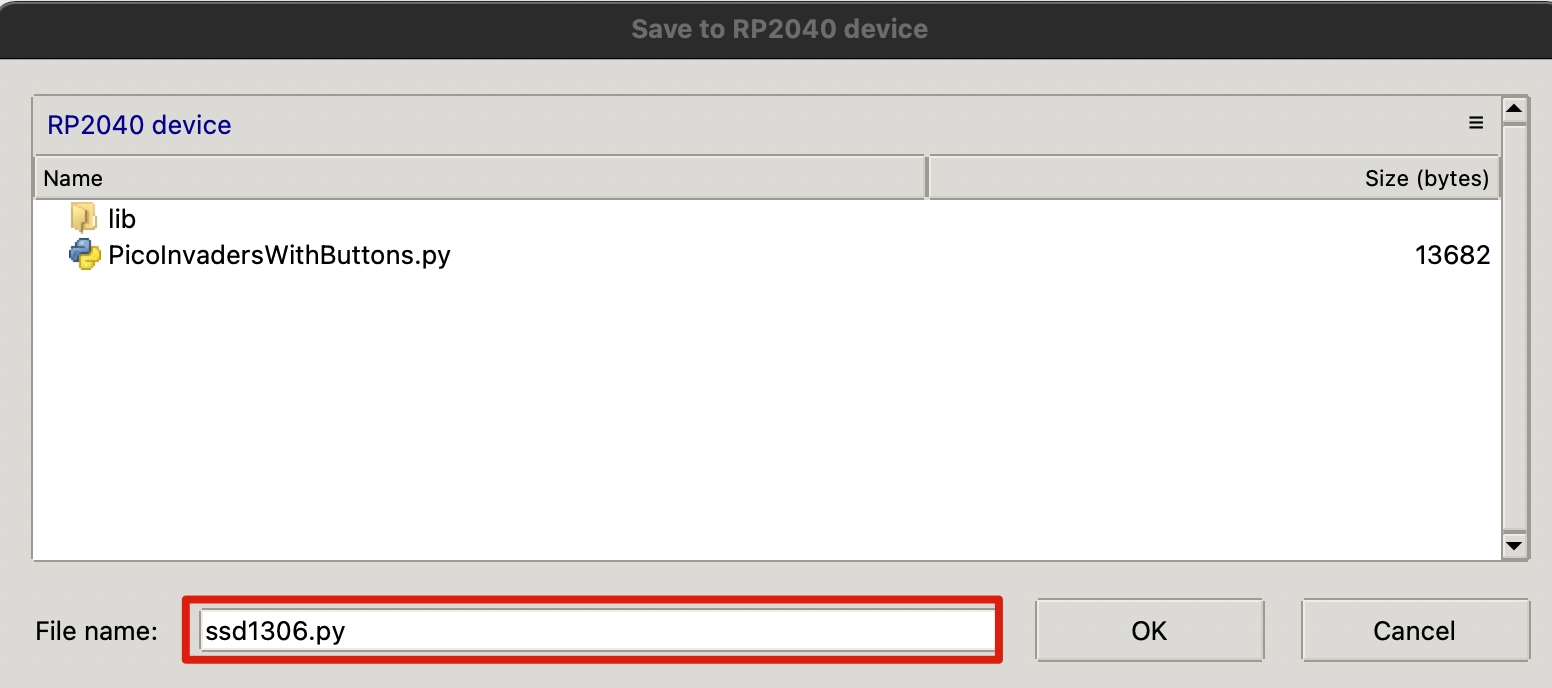Pico Invaders
Hoy os proponemos un proyecto rápido y muy divertido donde además de usar nuestra querida impresora 3D usaremos nuestra Raspberry Pi Pico que no puede faltar en el fondo de armario de un buen maker y algún componente más para fabricar nuestro juego de infancia Pico Invaders.
¿Que es MicroPython?
MicroPython está escrito en C y es una implementación de Python 3 enfocada en aplicaciones para dispositivos embebidos.
En cualquier caso, MicroPhyton tiene ciertas limitaciones y restricciones, como por ejemplo no ser capaz completamente ejecutar librerías estándar de Phyton 3 de ahí su enfoque al uso de sistemas embebidos.
Qué necesitamos?
Tal como os adelantábamos vamos a necesitar unos pocos componentes
Imprimiendo nuestro Pico Arcade
Lo primero descargaremos las piezas necesarias para nuestro Pico Arcade desde aquí.

Aunque el compañero thatdecade nos facilita el modelo en OpensCAD intentamos personalizar un poco el texto de la parte superior.
Para ellos utilizamos la herramienta de corte y texto de nuestro laminador favorito Bambu Studio y en un momento teníamos nuestro Pico Arcade personalizado.
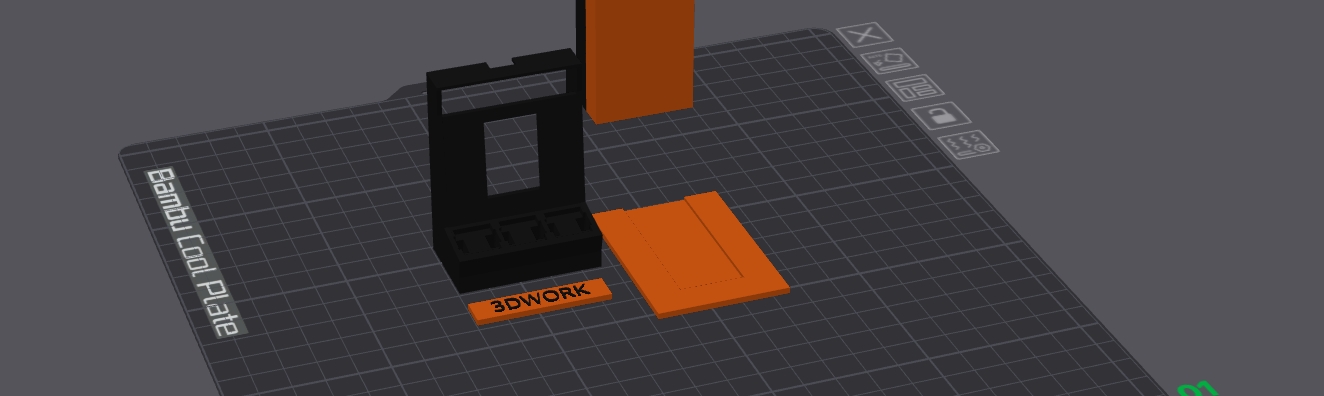
MicroPython y Pi Pico... sencillo y accesible!!
¡Antes de meternos en el ensamblado de todo es hora de ponerse con la parte divertida!!! Montar nuestro entorno MicroPython y programar nuestra Pi Pico... vamos a ello!!!
Lo primero será descargar el firmware correspondiente para nuestra Pi Pico, elegiremos uno u otro dependiendo si usamos una Pi Pico o una Pi Pico W (Wifi):
El proceso para instalarlo es muy sencillo, más abajo en el link a la documentación oficial tenéis un gif que os lo muestra paso a paso:
pulsaremos el botón de nuestra Pi Pico y conectaremos el cable USB, previamente conectado a nuestro ordenador, casi de forma instantánea nuestro ordenador va a detectar nuestra Pi Pico a modo de unidad:
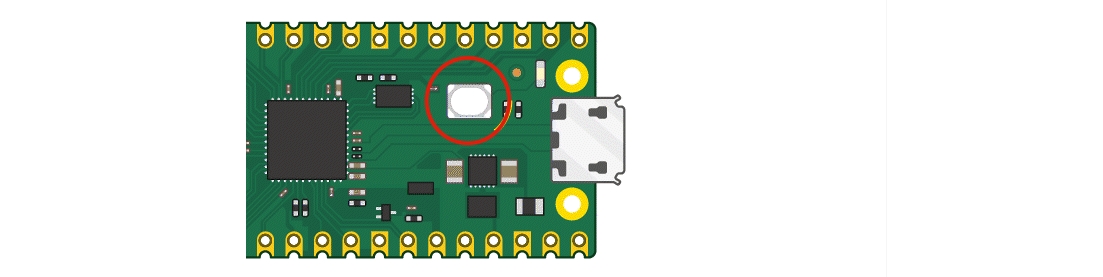
Desde nuestro administrador de archivos copiaremos el firmware descargado anteriormente y lo copiaremos en la nueva unidad que nos apareció al conectar nuestra Pi Pico:

Tan pronto como pongamos el firmware la Pi Pico se reiniciará para aplicarlo automáticamente
Ahora descargaremos un IDE, o interfaz de programación, para MicroPython... en nuestro caso hemos usado Thonny por ser multiplataforma y bastante sencillo de usar.
Una vez instalado y abierto conectaremos nuestra Pi Pico y la configuraremos para que Thonny conecte a ella desde Tools/Options/Interpreter seleccionando MicroPython (Raspberry Pi Pico)
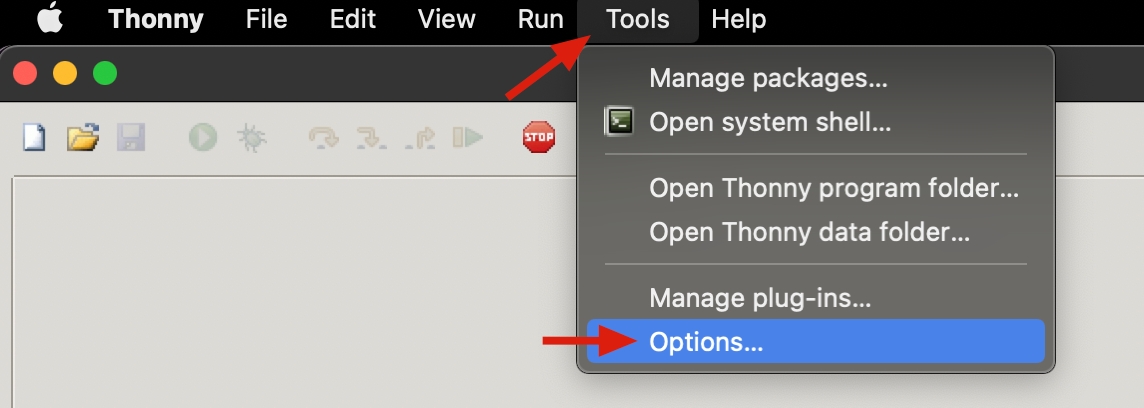
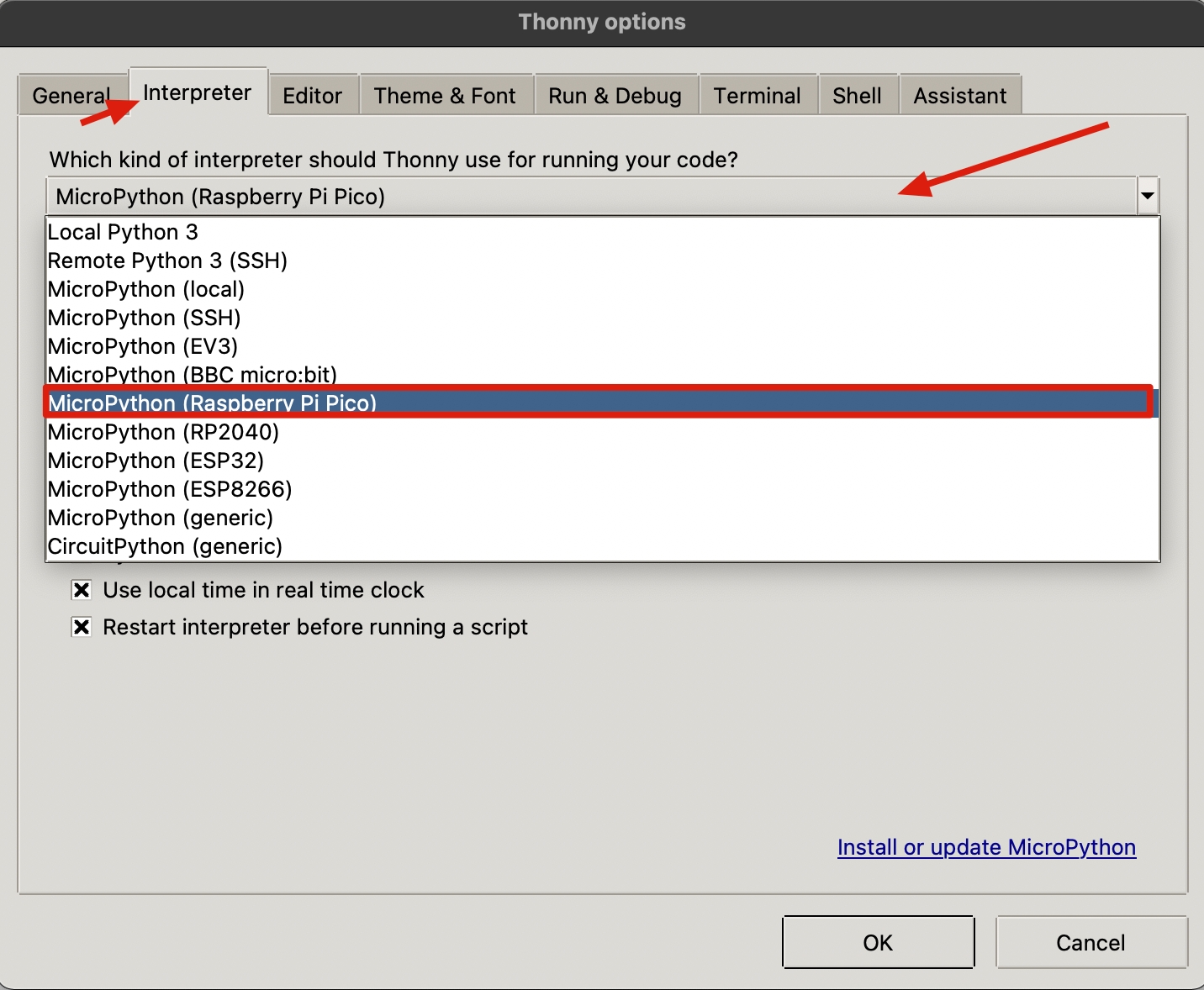
Then go ahead and:
Push and hold the BOOTSEL button and plug your Pico into the USB port of your Raspberry Pi or other computer. Release the BOOTSEL button after your Pico is connected.
It will mount as a Mass Storage Device called RPI-RP2.
Drag and drop the MicroPython UF2 file onto the RPI-RP2 volume. Your Pico will reboot. You are now running MicroPython.
Go to thonny.org, select Thonny IDE version for Mac.
Connect pi and configure interpreter on Thonny
Podéis ver el proceso, en inglés, en el siguiente link explicado más en detalle:
Download the correct MicroPython UF2 file for your board:
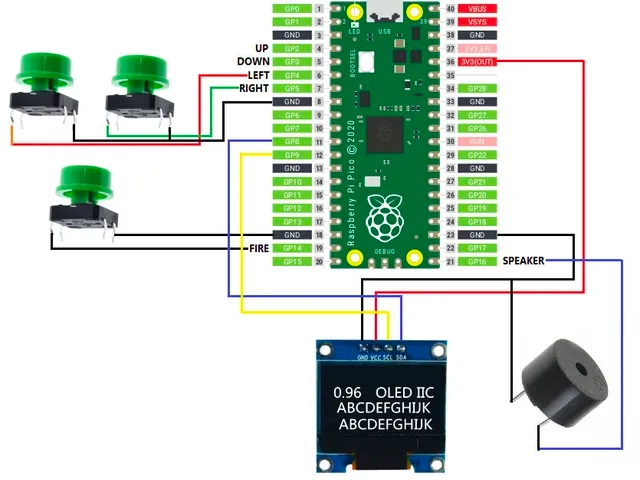
Ensamblado de nuestro Pico Arcade
Ahora que ya disponemos de todo el material el siguiente paso es trabajar en el ensamblado
The 3d parts are friction fit. Glue is optional.
The buttons snap into place and are difficult to remove, so be sure to solder wires to the buttons before inserting !!
After soldering, shove the wires to the bottom of the case. The rPi has a boot pushbutton that is easily pressed and will prevent the game from running.
Test microphyton blink led
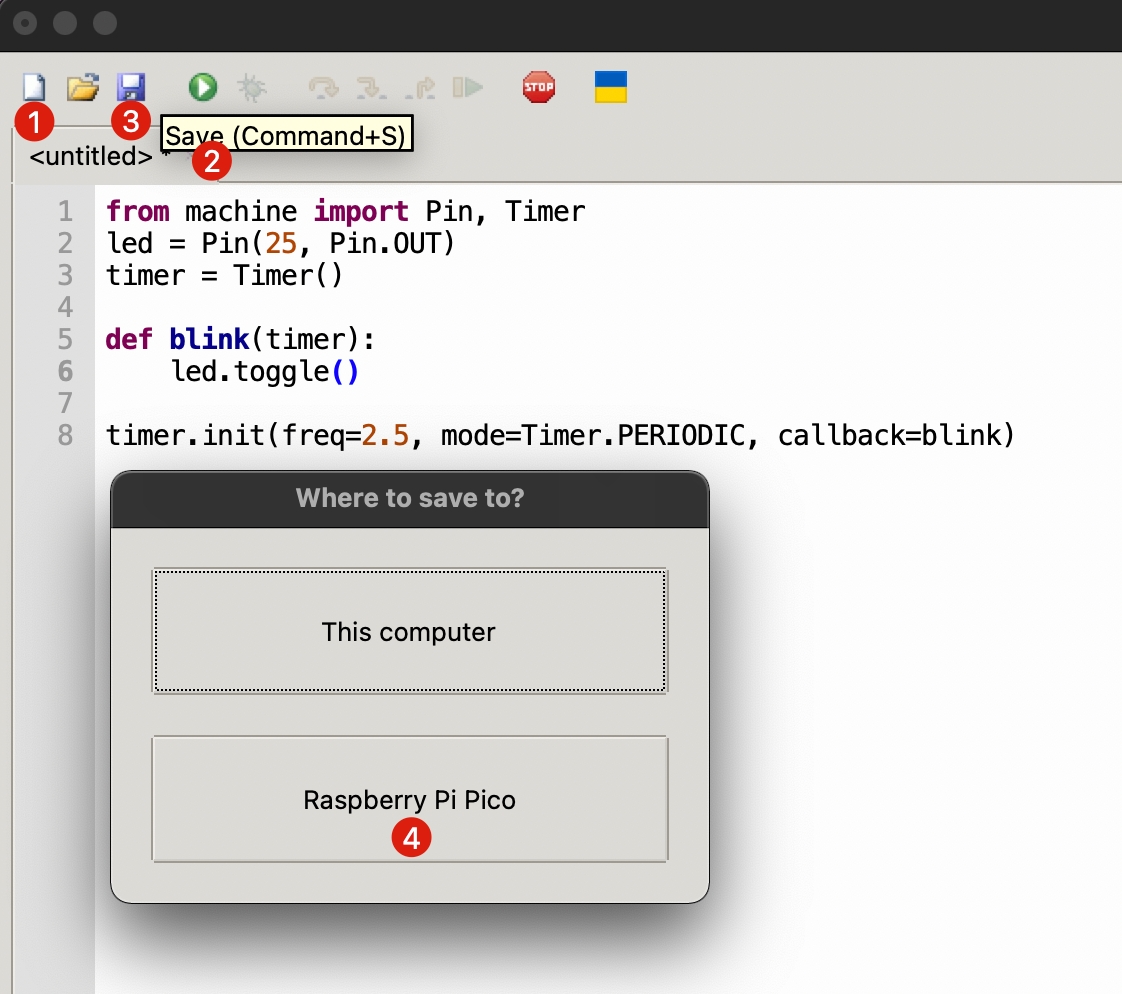
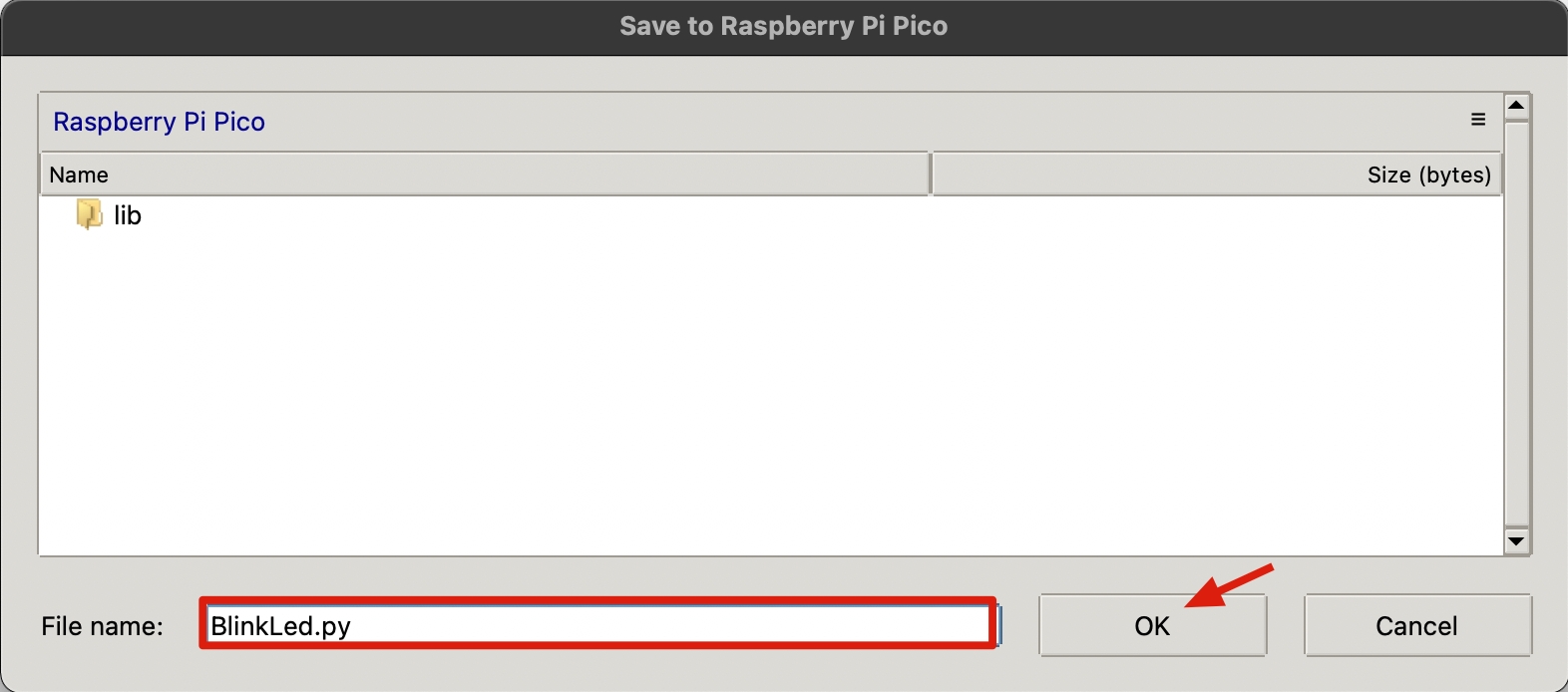
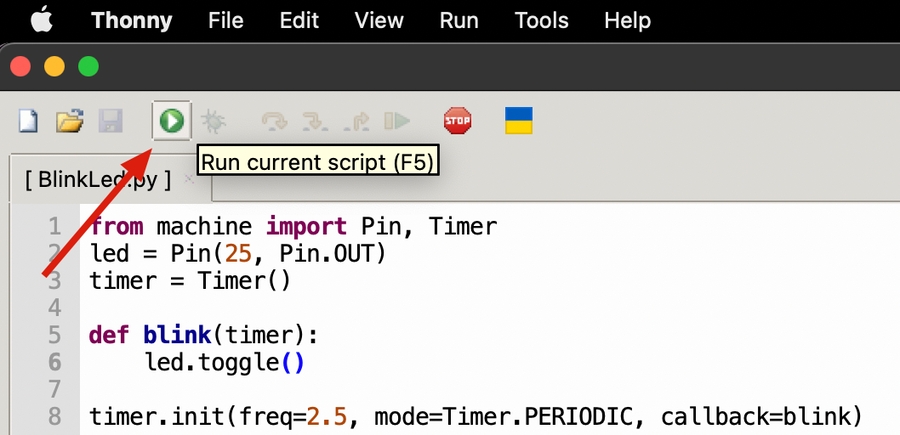
pico invaders
Unexpected error with integration github-files: Integration is not authenticated with GitHub
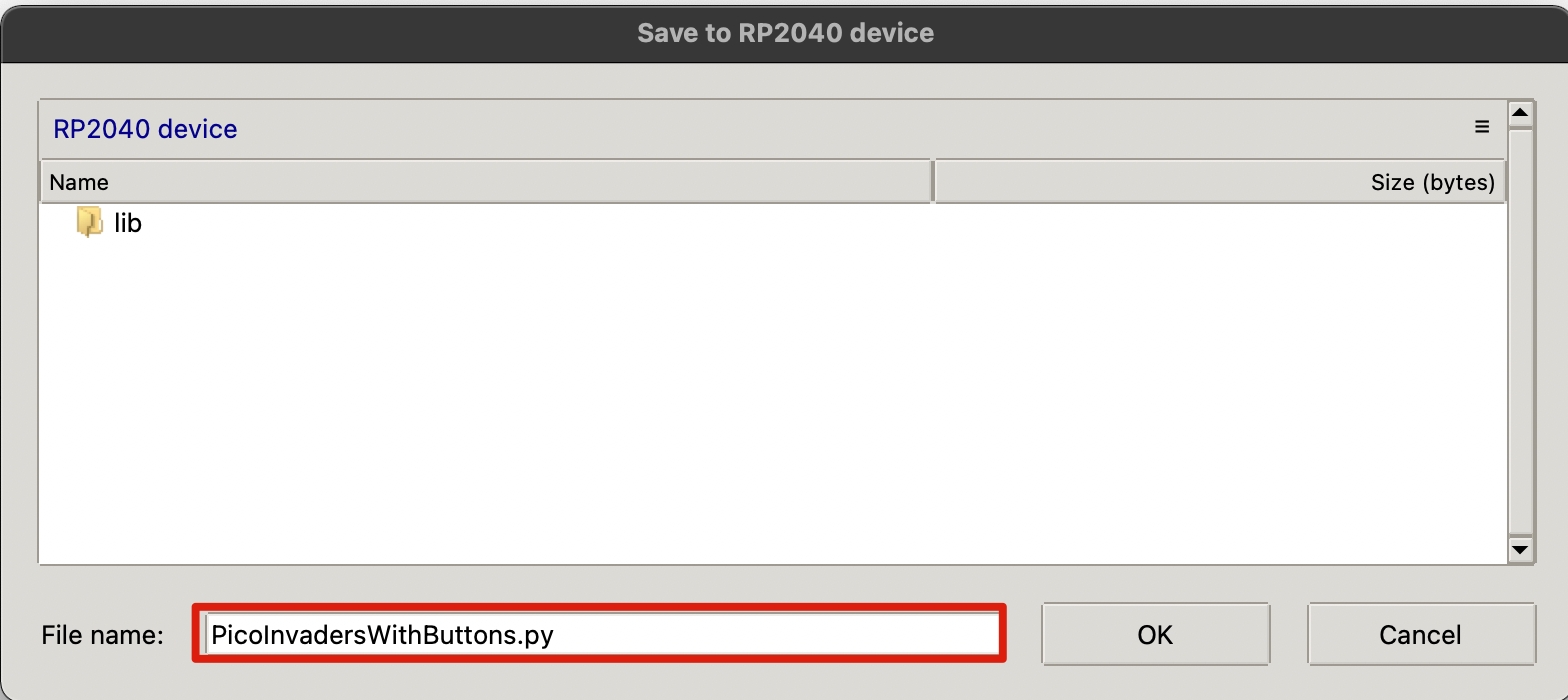
needed library ssd1306
Unexpected error with integration github-files: Integration is not authenticated with GitHub